Zeigt die Projektkomponenten und bietet schnellen Zugriff auf die Verwaltungsbefehle über die Kontextmenüs.
Der Projekt-Explorer enthält zwei Teilfenster:
- Strukturen
- Arbeitsebenen
Die beiden Teilfenster können in demselben Fenster oder separat angezeigt werden.
Das Teilfenster Strukturen
Verwaltet die Struktur und enthält drei Registerkarten, die in der Größe geändert werden können: Modellansichten, Abfragen und Gruppen. Sie können die Felder ein- oder ausblenden, indem Sie auf die Titelleisten klicken.
Die Werkzeugleiste
Enthält Werkzeuge zum Hinzufügen neuer Elemente in der Baumstruktur (Modellansichten, Ebenen, Abfragen und Gruppen). Sie können auch neue Modellansichten, Abfragen und Gruppen mithilfe des Kontextmenüs der entsprechenden Kategorien erstellen. Klicken Sie mit der rechten Maustaste auf die Titelleiste der Kategorie, um das Kontextmenü anzuzeigen.
| Schaltfläche | Funktion |
|---|---|

|
Zeigt bestehende Strukturen an oder blendet sie aus. |

|
Erstellt eine neue Modellansicht. |

|
Erstellt eine neue Ebene oberhalb des Gebäudes. |

|
Erstellt eine neue Abfrage. |

|
Erstellt eine neue Gruppe |

|
Zeigt alle Modellelemente an. |
Strukturen
Zeigt die Liste der bestehenden Strukturen an. Durch das Aktivieren einer Struktur werden alle Modellansichten deaktiviert und die gesamte Konstruktion wird in 3D angezeigt. Sie können ohne Einschränkungen in 3D arbeiten.
Es darf jeweils nur eine Struktur aktiv sein. Um die Liste der Strukturen zu verwalten, klicken Sie auf  (Struktur) im oberen Bereich des Projekt-Explorer-Fensters.
(Struktur) im oberen Bereich des Projekt-Explorer-Fensters.
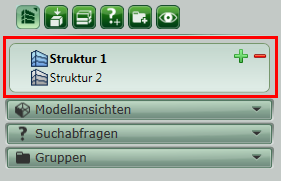
Sie können Strukturen hinzufügen oder entfernen, indem Sie die Schaltflächen neben dem Strukturnamen verwenden.
Teilfenster Arbeitsebenen
Zeigt die Liste der Arbeitsebenen für die ausgewählte Struktur an.
Wenn eine Struktur aktiviert wird, werden die Baumstrukturen in den Teilfenstern Projekt-Explorer und Arbeitsebenen aktualisiert, um die verschiedenen Objekte von der ausgewählten Struktur anzuzeigen. Es wird die Liste der Arbeitsebenen für die ausgewählte Struktur angezeigt.
Die obere Seite des Fensters zeigt die beiden derzeit aktiven Arbeitsebenen an. Mit der Schaltfläche können Sie auf Keine wechseln.
Das Glühbirnensymbol steuert die Sichtbarkeit der Arbeitsebene.
Sie können Arbeitsebenen durch Ziehen und Ablegen einzeln oder in einer Gruppe von einem Ordner in einen anderen verschieben.
Das Teilfenster Arbeitsebenen kann als Registerkarte im Projekt-Explorer oder separat angezeigt werden. Getrennt kann das Teilfenster Arbeitsebenen durch Klicken auf die untere Leiste erweitert oder ausgeblendet werden.